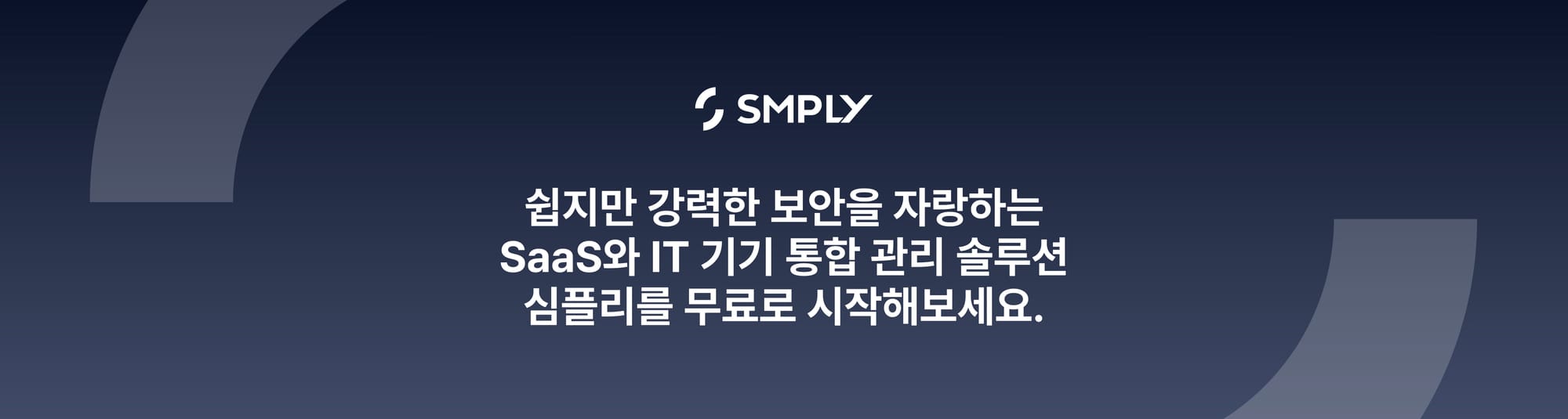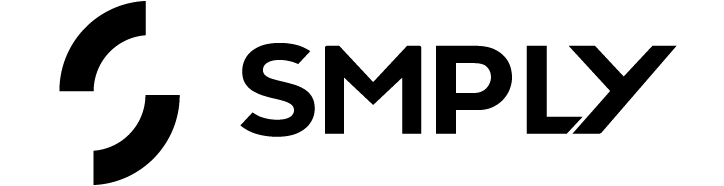[노션] 워크스페이스, 팀 스페이스에 멤버 초대하는 방법(+게스트 초대)
![[노션] 워크스페이스, 팀 스페이스에 멤버 초대하는 방법(+게스트 초대)](/content/images/size/w1200/2024/04/---------------------------------------------.png)
💡
Notion
노션은 문서 작성, 프로젝트 관리, 작업 일정 관리, 데이터베이스 생성 및 공유 등 다양한 작업을 수행할 수 있는 온라인 협업 및 작업 관리 SaaS입니다.
노션은 문서 작성, 프로젝트 관리, 작업 일정 관리, 데이터베이스 생성 및 공유 등 다양한 작업을 수행할 수 있는 온라인 협업 및 작업 관리 SaaS입니다.
본 레시피에서는 아래 내용을 알 수 있어요.
- 노션 워크스페이스
- 워크스페이스에 멤버 초대하기
- 이메일이 회사 도메인일 때 자동 가입 설정하기
- 워크스페이스에 게스트 추가하기
- 워크스페이스에 멤버 초대하기
- 노션 팀스페이스
- 팀스페이스에 멤버 초대하기
노션 워크스페이스
워크스페이스는 노션을 이루는 가장 큰 단위의 페이지입니다. 여러분의 모든 행동은 노션 워크스페이스 안에서 이루어집니다. 원하는 방식으로 정보를 정리하고, 콘텐츠를 작성하고, 게스트를 초대할 수 있죠.
노션 워크스페이스에 멤버 초대하기
💡 노션 워크스페이스에 멤버를 직접 초대하는 것은 워크스페이스 소유자만 가능합니다.
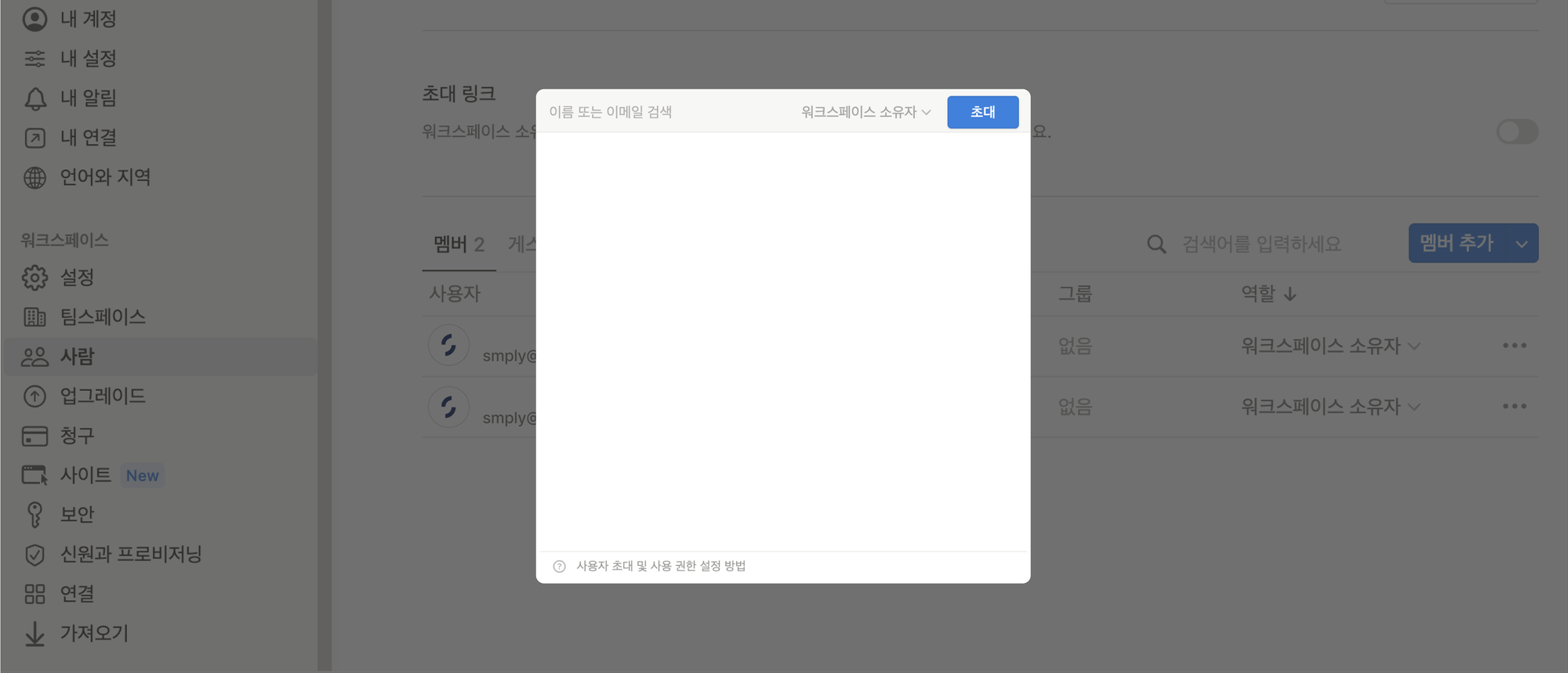
- 노션 왼쪽 사이드바에서
설정과 멤버를 클릭하세요. - 워크스페이스 메뉴의
사람탭을 클릭하세요. - 오른쪽 상단
멤버 추가버튼을 클릭하세요. - 초대하고 싶은 사용자의 이메일 주소를 입력하고,
워크스페이스 소유자or멤버권한을 설정하세요. 초대 버튼을 클릭하면 끝!
📍소유자가 아닐 경우 아래처럼 멤버 추가를 요청할 수 있는 옵션이 표시됩니다.
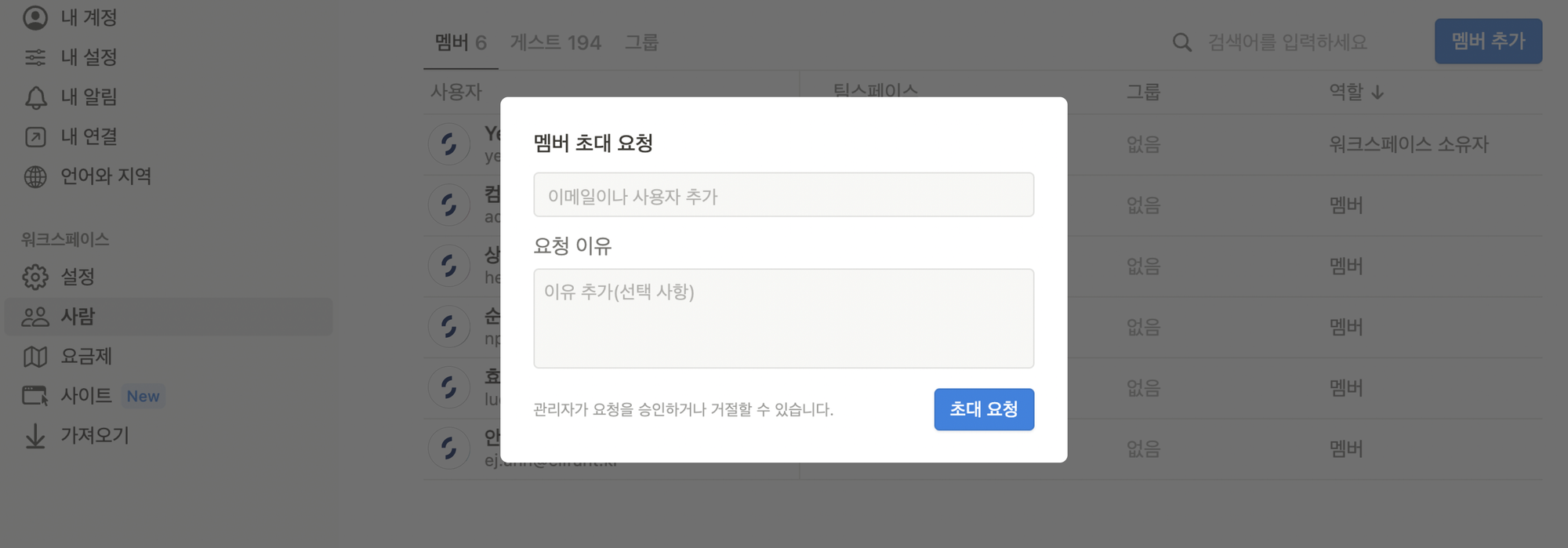
매번 워크스페이스에 멤버를 수동으로 초대하기 힘들 때 유용한 TIP
📮 이메일이 회사 도메인일 때 자동 가입 설정하는 방법
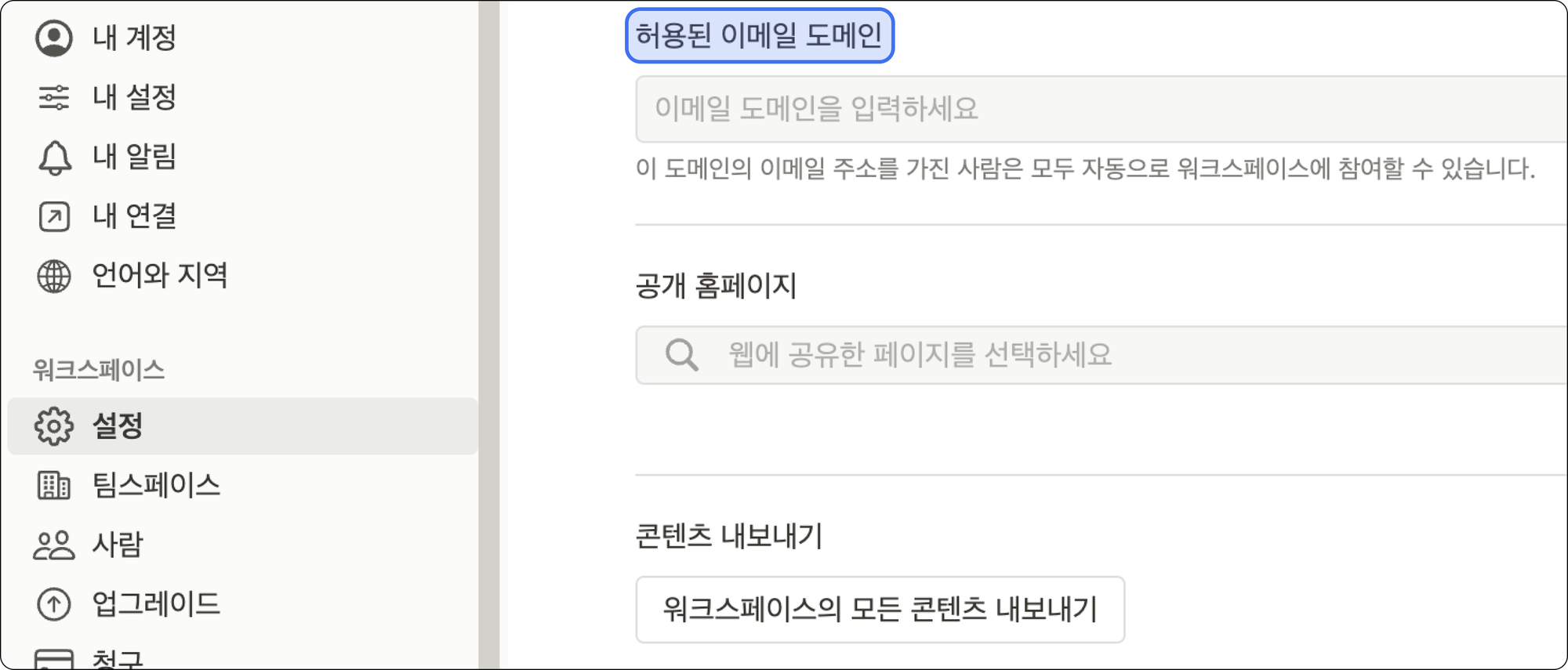
- 노션 왼쪽 사이드바에서
설정과 멤버를 클릭하세요. - 워크스페이스 메뉴의
설정탭을 클릭하세요. 허용된 이메일 도메인영역이 보일 때까지 스크롤을 내려주세요.- 자동으로 접근 권한을 부여할
이메일 도메인을 입력하고 enter를 눌러주세요.
예시sherpas.team
👉 워크스페이스 멤버의 계정이 속한 도메인만 추가할 수 있습니다.
워크스페이스에 게스트 추가하기
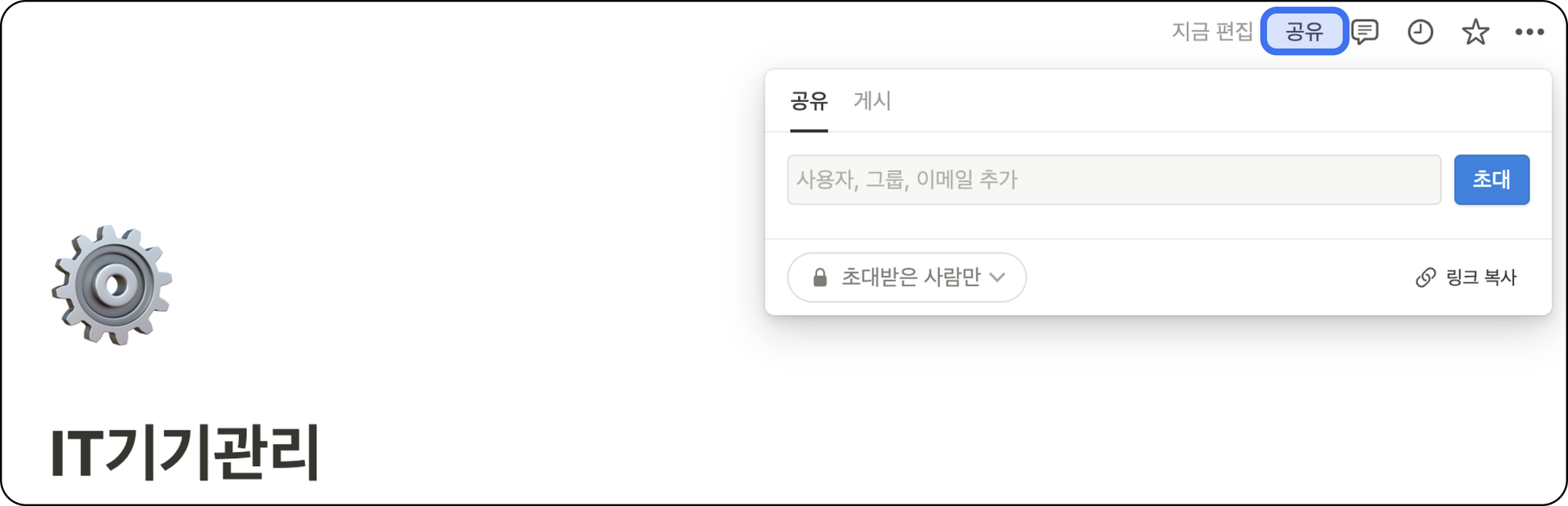
- 게스트를 초대하고 싶은 페이지로 이동하세요.
- 오른쪽 상단
공유에서초대버튼을 클릭하세요. - 초대하려는 게스트 이메일 주소를 입력하세요.
- 해당 게스트의 권한 수준을 선택하고
초대를 클릭하면 끝!
📌
멤버와 게스트의 차이?
멤버는 워크스페이스 내 대부분의 콘텐츠에 액세스할 수 있는 회사 내부사람인 경우가 많습니다.
멤버 수에 따라 요금제 플랜이 나뉘어요.
게스트는 특정 프로젝트에서 협업하는 공동 작업자 역할입니다.
요금제에 따라 다르지만 최대 250명까지 초대할 수 있어요.
멤버는 워크스페이스 내 대부분의 콘텐츠에 액세스할 수 있는 회사 내부사람인 경우가 많습니다.
멤버 수에 따라 요금제 플랜이 나뉘어요.
게스트는 특정 프로젝트에서 협업하는 공동 작업자 역할입니다.
요금제에 따라 다르지만 최대 250명까지 초대할 수 있어요.
노션 팀스페이스
팀 스페이스는 팀별 업무 방식에 맞게 자유롭게 구성할 수 있는 팀 전용 공간입니다. 관련된 정보를 모아볼 수 있어요.
노션 팀스페이스에 멤버 추가하기
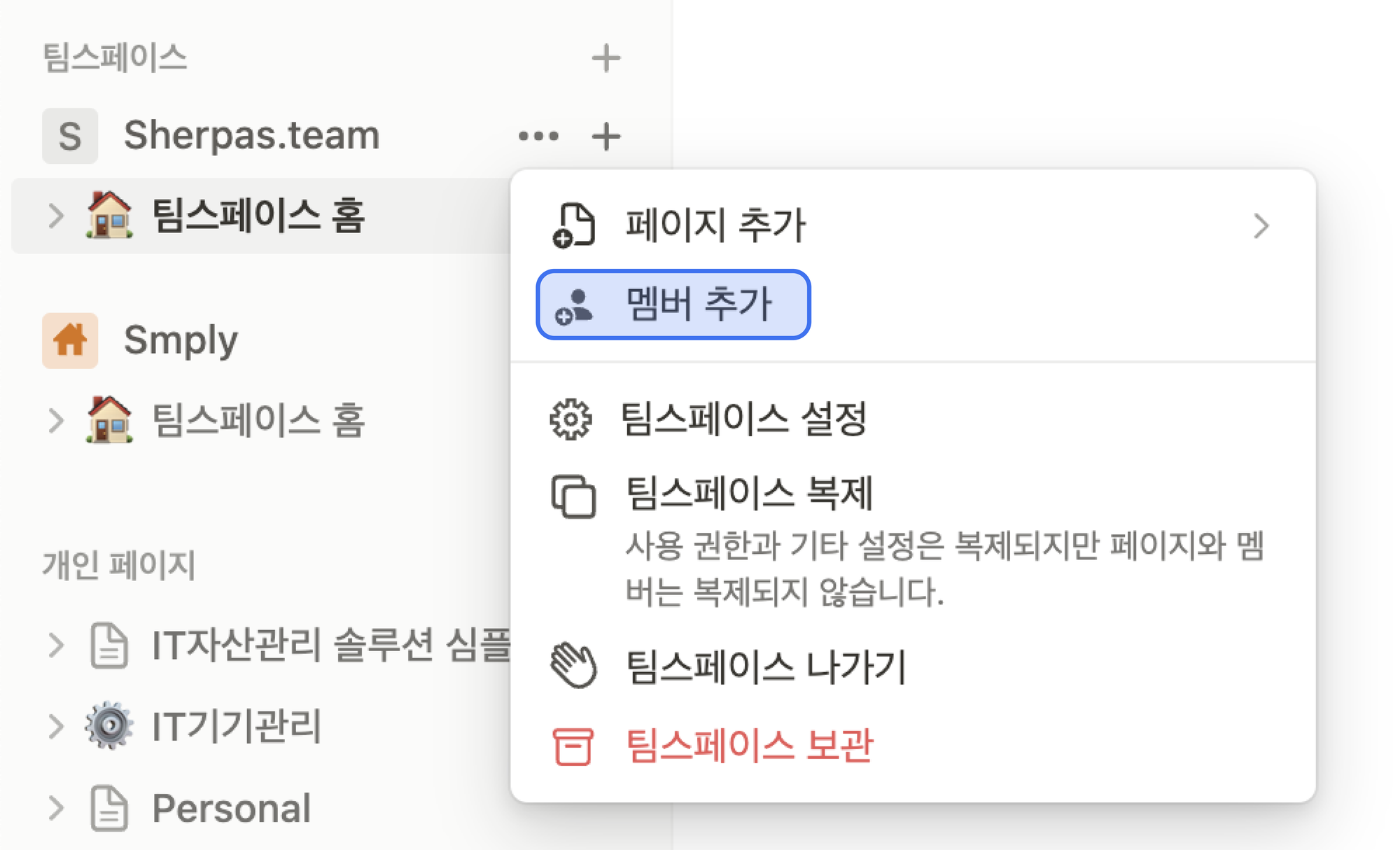
- 노션 왼쪽 사이드바에서 초대하고 싶은 팀스페이스 이름 위에 마우스 커서를 두세요.
•••버튼을 클릭한 다음,멤버 추가버튼을 클릭하세요.- 초대하고 싶은 구성원의 이름을 입력하고,
워크스페이스 소유자or멤버권한을 설정하세요. 초대 버튼을 클릭하면 끝!
📌
노션 팀스페이스에 초대하고 싶은 사람이 보이지 않을 때
• 워크스페이스 구성원만 팀스페이스에 초대할 수 있습니다.
• 워크스페이스에 초대되어 있지 않은 구성원이라면 본문 상단 <워크스페이스에 초대하는 방법> 👈 먼저 확인해주세요!
• 워크스페이스 구성원만 팀스페이스에 초대할 수 있습니다.
• 워크스페이스에 초대되어 있지 않은 구성원이라면 본문 상단 <워크스페이스에 초대하는 방법> 👈 먼저 확인해주세요!
노션 워크스페이스, 팀스페이스에 멤버 초대하는 방법 도움이 되셨나요? 심플리에서는 단 한 번의 연동으로 우리 회사 구성원들이 이용하는 SaaS 구독 현황을 확인할 수 있어요!